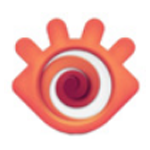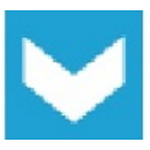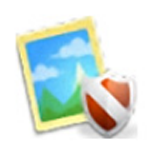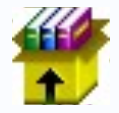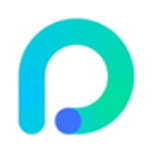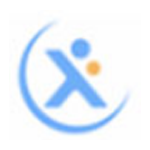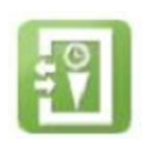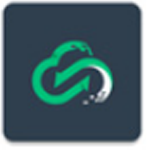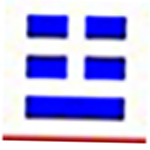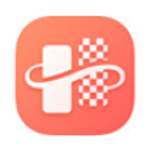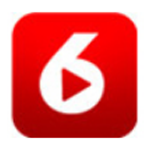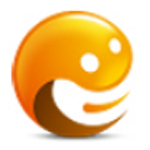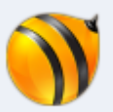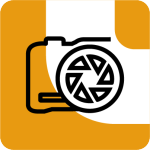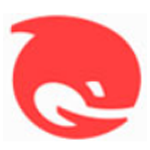软件简介
小丸工具箱是一款工具软件,它包含了许多我们生活中需要用到的功能。这款软件拥有简洁的界面,但是它的功能很强大。我们无论是在日常生活中还是在办公的过程当中,都可以使用这款软件作为我们的工具。
软件简介
小丸工具箱是一款界面简洁的多媒体文件处理工具,可用于处理音频、视频文件,支持几乎所有主流格式。小丸工具箱界面简洁,上手容易,x264、ffmpeg等命令行程序的图形界面,属于傻瓜式的视频处理工具。
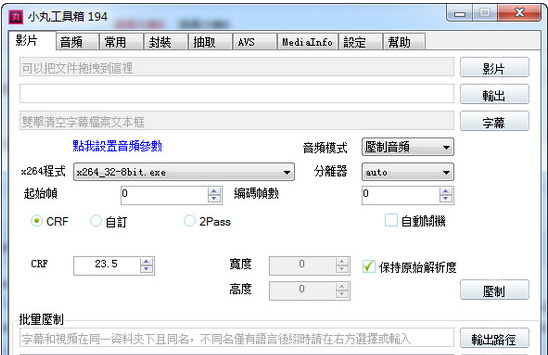
软件特色
1、高质量的H264+AAC视频压制。
2、ASS/SRT字幕内嵌到视频。
3、AAC/WAV/FLAC/ALAC音频转换。
4、MP4/MKV/FLV的无损抽取和封装。
使用方法
视频截取:
FFmpeg页面
音视频抽取:
mp4box和flv页面对应mp4和flv(hlv)。
封装转换:
FFmpeg页面,可以实现flv或mp4封装无损转换。
音频转换:
NeroAAC页面,输入任意视频或音频,转换为aac音频。
内嵌字幕:
在x264和avs页面均可。
视频压制:
三种压制方法,一般用第一种即可。
一:
在x264页面输入视频,音频、字幕等,点击压制即可。音频参数一般选FAAC,码率默认为128,可酌情调整。如果是32位系统且安装了QuickTime,也可使用QTAAC,
注意:字幕和分辨率不能同时调整,加了字幕分辨率参数就无效。如果需要同时修改大小请使用AVS页面的功能。
二:
在x264页面和NeroAAC页面设置参数,然后在一键压制页面输入原文件压制。
三:
1. 使用mp4box把原视频的音频流抽取出来,音频文件生成在视频源目录下面。一般是aac格式。 2. NeroAAX中输入音频或视频,设置码率,一般网络视频96Kbps即可。压制得到新的音频流。x264中输入原视频文件,设置质量(或码率)、宽度、高度。点击压制。 3. 使用mp4box或mkvmerge把已经新的视频流和音频流封装为一个新视频。
其中:宽度和高度就是视频分辨率。比如1080×720的视频的宽度是1080,高度是720。如果全都置零就是不改变分辨率。固定质量中的质量的范围可以是1.0 - 51.0。一般设置21-25之间就可以,此值越大码率越低。 21可以压制出高码率。网络视频则设为24即可。
质量是x264参数中的 crf(Const Quality, 固定质量),这种码率控制方式是非常优秀的,以至于可以无需2pass压制,即使1pass也能实现非常好的码率分配利用。很多人在压片的时候不清楚应该给视频压到多少码率才比较好。crf就是按需要来分配码率的。
自定义模式是手动输入x264参数进行压制。